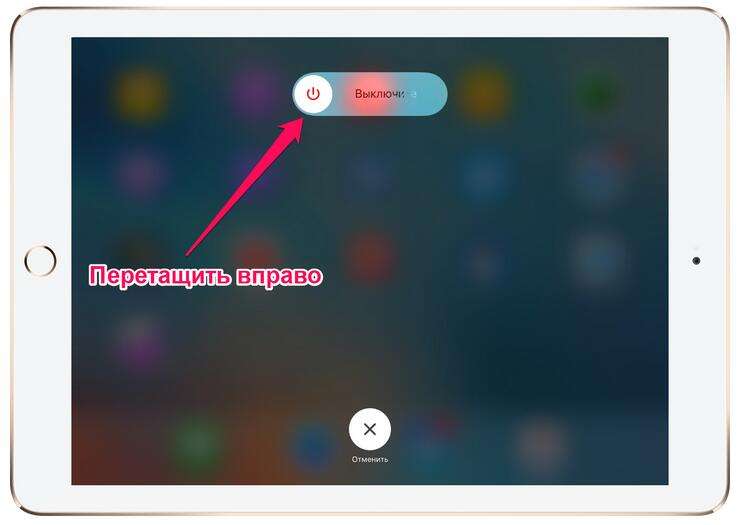Наверняка каждому из вас было любопытно узнать, как выключить “Айпад”, не нажимая кнопки Power? Иногда случаются ситуации, когда необходимо срочно отключить гаджет.
В новых версиях iOS присутствует особая функция, с помощью которой можно выключить планшет через настройки, не нажимая клавишу Power.
Разберем подробно, как выключить “Айпад” легко и быстро.
Через настройки
Стоит отметить, что отключить "Айпад" через настройки можно только в версии iOS 11 и выше. План действий:
- Войдите в меню "Настройки" на планшете.
- Перейдите в "Основные" и в самом низу дисплея нажмите кнопку "Выключить".
- Проведите по шкале пальцем слева направо, чтобы отключить планшет.
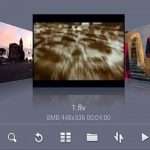 Вам будет интересно:Хороший медиаплеер для "Андроида": рейтинг, обзор, отзывы
Вам будет интересно:Хороший медиаплеер для "Андроида": рейтинг, обзор, отзывы
Это один из наиболее простых способов выключения устройства. Похожим образом можно отключить компьютеры Mac с операционной системой Windows.
Включение без использования клавиши питания
Как выключить "Айпад", мы разобрались. А как включить его, если нет возможности пользоваться клавишей Power? Попробуйте подсоединить планшет к источнику питания. Если с аккумулятором все в порядке и дело просто в неисправности кнопок, то спустя некоторое время экран "Айпада" загорится.
Этим способом можно перезагрузить гаджет – отключить, а затем вновь включить. Еще один вариант перезагрузки без нажатия Power и зарядки – подключить опцию, которая будет требовать перезапуск системы. К примеру, поменять текстовые настройки или сбросить системные. На устаревших версиях iOS данная опция отсутствует.
При каких обстоятельствах следует выключать гаджет без нажатия клавиши Power? Этот прием хорош, когда нажатию мешает защитный чехол или если клавиша вышла из строя. Как видите, функция включения и выключения через "Настройки" очень полезна и обязательно когда-нибудь пригодится.
Как выключить "Айпад 2"
Этот способ подходит не только для планшета этой модели, но и для любого другого. Как выключить "Айпад" если не работает сенсор? Устройство перестало откликаться на ваши нажатия? Не паникуйте, а просто проделайте следующее действие: одновременно нажмите на клавишу "Домой" и "Включение" и удерживайте их в течение нескольких секунд. Экран гаджета должен потухнуть. Данный вариант хорош, когда вы не знаете, как выключить "Айпад", если он завис.
Блокируем планшет дистанционно
Когда "Айпад" находится в наших руках, ничего не должно беспокоить, но бывают случаи, когда гаджет забывают в кафе, на сиденье такси или еще где-нибудь. Тогда есть вероятность, что вашим устройством завладеют аферисты. Как выйти из неприятной ситуации?
Сразу же стоит оговориться, что "Айпад" необходимо зарегистрировать на "Облаке". Это легко сделать в "Настройках". Так вы быстро узнаете ваш логин (обычно он состоит из символов, использующихся в адресе электронной почты) и секретный код.
На устройстве необходимо установить приложение Find My iPhone (подходит для всех "яблочных" устройств), в "Настройках" включить опцию определения местоположения. Приложение можно скачать в магазине AppStore, оно находится в свободном доступе. Если вы заметили, что потеряли гаджет, используйте ноутбук либо компьютер для быстрого доступа к "Облаку". Введите ваш логин и пароль, затем запустите приложение "Найти устройство". На экране появится карта с пометкой места, где в данный момент находится ваш планшет. Местоположение будет обозначено зеленой точкой. Точность нахождения зависит от включенного навигатора и беспроводных сетей. Кликните по точке, а потом - по значку «i».
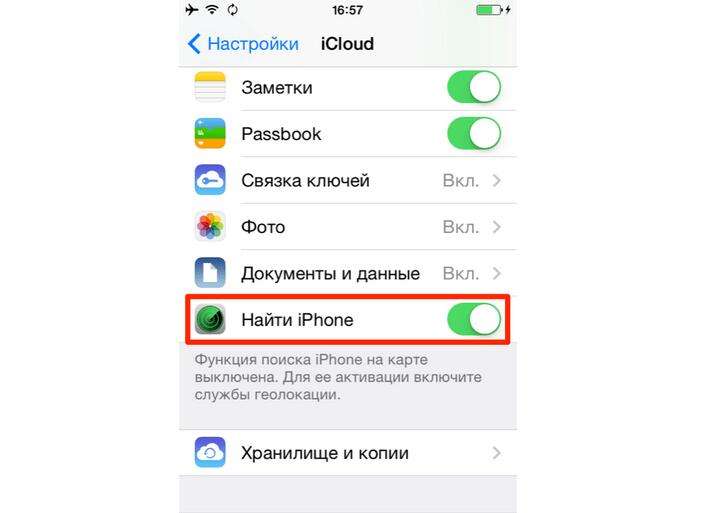
Вам предоставят данные о том, сколько заряда осталось у вашего "Айпада", кроме того, появится шанс активировать одну из трех функций:
- Звуковые сигналы. Когда вы выберете эту команду, ваше устройство начнет издавать звуки, по которым вы сможете его отыскать, если оно недалеко.
- Режим для украденного "Айпада". Дистанционно вы сможете установить секретный четырехзначный код.
- Удаление всех данных с "Айпада". Все, что было на устройстве до этого момента, исчезнет, восстановить файлы не получится.
Заключение
К сожалению, любой девайс дает сбои, и вопрос о том, как выключить "Айпад" рано или поздно встает перед каждым владельцем "яблочного" планшетника. От неполадок и "глюков" не застрахованы ни устройства флагманских фирм, ни бюджетники. Следуя инструкции выше, вы за несколько секунд вернете свой гаджет к жизни, разумеется, если только он выключился не из-за поломки. В противном случае придется обратиться за помощью в центр технической поддержки.